Przewodnik użytkownika dla pakietu SEO All in One w motywach WooCommerce
Opublikowany: 2016-06-08Tym razem 8Theme oferuje przewodnik użytkownika dotyczący instalacji All in One SEO Pack w jednym z naszych motywów WooCommerce. Przede wszystkim, aby skonfigurować wtyczkę All in One SEO Pack dla motywów WooCommerce, przejdź do opcji Ustawienia-> All in One SEO Pack z panelu administratora (po instalacji).
Motywy WooCommerce, główne kategorie pakietu SEO All in One dla
- Status wtyczki – umieść znacznik wyboru w statusie „Włączone”, aktywując w ten sposób wtyczkę All in One SEO Pack;
- Tytuł strony głównej — to pole określa tytuł głównej witryny internetowej. W tytule chcesz zawrzeć słowa kluczowe strony głównej, na której dokonasz promocji swojej witryny za pomocą jednego z motywów WooCommerce;
- Opis strony – określa opis strony głównej motywu WooCommerce. Chcesz również ostrzec, że ten opis będzie wyświetlany podczas wyświetlania Twojej witryny w wyszukiwarkach. Aby zapewnić lepszą promocję w wyszukiwarkach, w polu Opis musisz podać kilka słów kluczowych;
- Home Keywords- w tym polu określa się słowa kluczowe, które najlepiej opisują całą witrynę. Słowa kluczowe należy wpisywać z przecinkami. Należy używać zbyt wielu słów kluczowych, ponieważ może to zaszkodzić promocji w wyszukiwarkach;
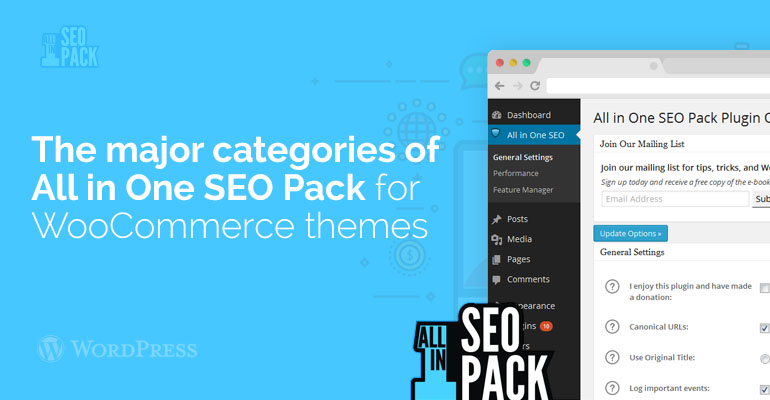
- Kanoniczne adresy URL- muszą aktywować tę funkcję, ponieważ wskazywałoby to wyszukiwarkom, w jaki sposób oryginalne posty. Jest to również funkcja, która pomaga uniknąć duplikowania treści;
- Przepisz Tytuły- należy również aktywować tę funkcję, nastąpi to po przepisaniu standardowego Tytułu określonego w ustawieniach wtyczki All in One SEO Pack;
- Kolejna rzecz, która pojawia się w naszym ustawieniu - te tytuły stron w motywach WooCommerce. Z reguły początkowo wtyczka All in One SEO Pack jest już wymieniona jako najlepsze nagłówki ułatwiające promocję w wyszukiwarkach.
Jak skonfigurować główne opcje All in One SEO Pack?
Aby skonfigurować, przejdź do Admin> Narzędzia> SEO. Zacznijmy od „Ustawienia podstawowe”:
- Kanoniczny adres URL – koniecznie zaznacz to pole. Wtyczka uratuje Twoją witrynę przed zduplikowanymi stronami w wyszukiwarkach. Wyłącz paginację dla kanonicznego adresu URL – Nawigacja WordPress jest tak zaprojektowana, że jeśli strona w katalogu (strona główna, nagłówek, archiwa) najpierw mówi „/”, jeśli katalog kilka stron, do adresu dodanego „/strona/ Liczby 2”. To ustawienie spowoduje zakaz indeksowania stron z numerami, które ponownie dostarczą witrynę z duplikacją. Włącz także niestandardowy kanoniczny adres URL — specjalne ustawienia kanoniczne ich uwzględniania nie są konieczne. Następnie ustal protokół dla kanonicznego adresu URL – ustaw „Auto”.
- Użyj domyślnego nagłówka – ustaw „Wyłączone”, lepiej przepisać najwięcej nagłówków.
- Użyj znaczników Schema.org — jeśli robisz ten układ i jest on ustawiony w szablonie, dołącz to ustawienie nie jest konieczne, w przeciwnym razie wystąpią błędy. Jeśli tak nie jest, włącz tę opcję.
- Dziennik zdarzeń Wiadomości – jeśli zaznaczysz to pole, logi będą prowadzone przez wtyczkę, myślę, że ta funkcja nie jest wymagana i radzę nie świętować.
- Ustawienia strony głównej w pakiecie All in One SEO w motywach WooCommerce:
W tej sekcji musisz określić metatagi (tytuł, opis, słowa kluczowe) dla strony głównej. Jeśli strona główna witryny jest stroną statyczną, należy zamiast tego włączyć opcję Użyj statycznej strony głównej. W ustawieniach oferujesz tłumaczenie tagów nagłówków w kluczach lub generowanie ich automatycznie. Jeśli nadal decydujesz się na korzystanie z klawiszy, lepiej zrobić to w ramach publikacji artykułu.

- Ustawienia nagłówka:
Wszystkie ustawienia do zmiany nie są konieczne. Na początek należy uwzględnić przepisanie nagłówka, a następnie zwrócić uwagę na dwa pola wyboru, które wyświetlają nagłówki z wielką literą. Następnie wiele pól, w których zachęcamy do dostosowania nagłówków dla wszystkich modułów Twojej witryny za pomocą motywów WooCommerce.
Format stron – domyślne tytuły są wyświetlane jako% page_title% (tytuł strony) | % Blog_title% (nagłówek bloga).
Jeśli dobry nagłówek (zazwyczaj domena strony) jest bardzo duży, a ogólny tytuł (wraz z tytułem strony) większy niż 60 znaków, to radzę usunąć | % Blog_title% i zostaw tylko% page_title%.
To samo dotyczy formatu rekordów, wystarczy pozostawić tylko wartość% post_title%. W „Format dla strony 404” wpisz „% request_words% not found”, ponieważ zostanie pokazane, że nie zostało znalezione. Format nawigacji – domyślna wartość to – Part% page% (-Part% Page Number%).
- Ustawienia postów:
W tym miejscu należy zwrócić uwagę na typy postów, które wymagają indywidualnego ustawienia metadanych, takie jak posty i strony. Jest indywidualny i musi być skonfigurowany zgodnie z Twoją witryną za pomocą szablonu WooCommerce.
- Ustawienia wyświetlania
Tutaj możesz wybrać miejsce wyświetlania ustawień SEO. Zwróć uwagę ponownie na zapis dwóch punktów i stronę. Następnie są dwa punkty o tym samym tytule Szybki dostęp do panelu administracyjnego. Pierwsza pozycja pokazuje ustawienia All in One SEO Pack na pasku administracyjnym na każdej stronie motywu WooCommerce. Drugi punkt odpowiada za wyjście panelu administracyjnego w przeglądarce, jeśli ustawienia punktów zaznaczenia będą na górze, jeśli nie do świętowania – na dole.
- Weryfikacja webmasterów
Kiedy dodasz swoją witrynę z jednym z motywów WooCommerce do webmastera wyszukiwarki, otrzymasz kod, który musisz wstawić wzór w momencie potwierdzenia praw do witryny. Ta funkcja ułatwia życie, nie trzeba już wybierać w edytorze szablonów, wystarczy umieścić kod w odpowiednim polu.
- Ustawienia Google
Zsynchronizuj swoją witrynę z Google+ i Google Analytics. W pierwszym możesz po prostu wstawić link do swojego profilu w odpowiednim polu.
- Ustawienie indeksowania (noindex)
Wszystkie pozycje poza pierwszym i dwoma ostatnimi należy sprawdzić. Zdaniem wielu mistrzów, zwracanie uwagi na nagłówki indeksacji nie jest konieczne do zamykania. Zarejestruj się, aby otrzymywać aktualizacje, a dowiesz się dlaczego.
- Zaawansowane ustawienia pakietu All in One SEO w motywach WooCommerce
Wszystkie pola powinny pozostać niezaznaczone, co jest praktycznie reprezentowane przez żądaną funkcję. Po ostatniej sekcji z ustawieniami znajdują się trzy przyciski. Najpierw przechowujemy całą naszą pracę, a dwie pozostałe możemy zresetować.
Jeśli masz jakiekolwiek pytania dotyczące instalacji i konfiguracji All in One SEO Pack w dowolnym motywie 8Theme WooCommerce, możesz zostawić prośbę o wsparcie techniczne.
Kup najlepsze motywy WooCommerce – https://www.8theme.com/wordpress-templates/
